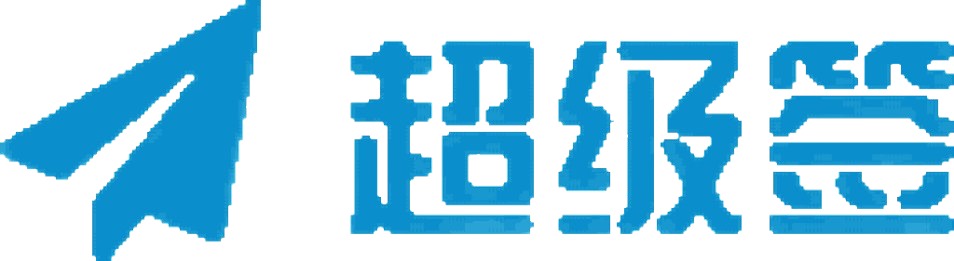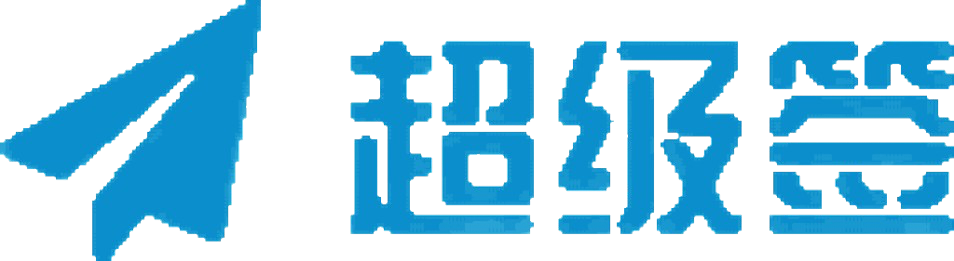破解 IPA 签名难题涉及到对 iOS 应用程序的签名过程的理解和操作。为了让你的 iOS 应用程序能够在设备上运行,你需要正确地签名应用程序包。下面是为你的 iOS 应用程序添加签名的步骤:
1. 获得开发者证书和配置文件
- 开发者账户: 你需要一个有效的 Apple 开发者账户。如果还没有,前往 Apple Developer 注册一个。
- 生成证书: 登录到 Apple Developer Center,前往 Certificates, Identifiers & Profiles 部分,创建一个新的证书(开发证书或分发证书)。
- 创建配置文件: 同样在 Developer Center 中,创建一个适用于你的应用的配置文件(Provisioning Profile)。确保它与应用的 Bundle ID 匹配,并包含你开发或分发证书的相关信息。
2. 安装证书和配置文件
- 安装证书: 下载证书并双击以将其添加到 Keychain Access 中。
- 安装配置文件: 下载配置文件,并将其放置在
~/Library/MobileDevice/Provisioning Profiles/目录中,或通过 Xcode 手动安装。
3. 签名应用程序
使用 Xcode
- 打开 Xcode: 打开你的项目,确保已配置好签名设置。
- 配置签名:
- 选择你的项目文件,进入 Signing & Capabilities 标签。
- 选择你的团队(Team),Xcode 会自动处理证书和配置文件。
- 确保 Automatically manage signing 选项已启用。
- 构建应用: 在 Xcode 中选择 Product > Archive,然后选择 Distribute App,按照提示完成分发步骤。
使用命令行工具
如果你需要手动签名,可以使用 codesign 和 xcrun 命令行工具。
- 准备签名: 在终端中,进入到你的 IPA 文件所在的目录。
- 解压 IPA 文件: 使用
unzip命令解压 IPA 文件。bash复制代码unzip YourApp.ipa解压后的内容会包含一个Payload文件夹,其中包含你的应用程序。 - 签名应用: 使用
codesign命令签名应用程序。bash复制代码codesign -f -s "iPhone Developer: Your Name (TEAMID)" --entitlements YourApp.entitlements Payload/YourApp.app-s后面是你的证书名称,可以通过security find-identity命令找到证书的名称。--entitlements后面是你的 Entitlements 文件路径,通常可以从你的项目中找到或使用 Xcode 导出时生成的文件。
- 重新打包 IPA: 将签名后的应用重新打包成 IPA 文件。bash复制代码
cd Payload zip -r ../YourApp-signed.ipa YourApp.app
4. 测试和分发
- 测试: 将签名后的 IPA 文件安装到你的设备上进行测试。可以使用工具如 TestFlight 或第三方工具(如 Cydia Impactor)来进行安装。
- 分发: 如果你要分发应用给其他用户,确保你遵循 App Store 或 Ad Hoc 分发的规则,并且你的应用已经过 Apple 审核(如果通过 App Store 分发)。
注意事项
- 确保你的证书和配置文件都是最新的,并且与你的应用 ID 和设备兼容。
- 如果遇到签名错误,检查证书的有效性和配置文件的正确性。
以上步骤涵盖了大多数 iOS 应用签名的基本过程。如果你遇到特定的错误或问题,提供更多详细信息可能有助于找到解决方案。